-
コンピュータまたはネットワークで、インポート プロファイルを含むフォルダを参照します。
この場所は、アプリケーション プリファレンス(Application Preferences)ダイアログ ボックスのデータ パス(Data Paths)ページの、の下に指定されています。『データ パス』を参照してください。
-
基本として使用するプロファイルが含まれる XML ファイルをコピーし、同じフォルダ内の新しいファイルに貼り付けます。
例えば、3DXML インポート プロファイルをカスタマイズするには、3DXML.xml をコピーして貼り付けます。
-
必要に応じて、ファイル、例えば 3DXML_custom.xml の名前を変更します。
-
ファイルを開き、選択したエディタで編集します。テキスト エディタで十分です。
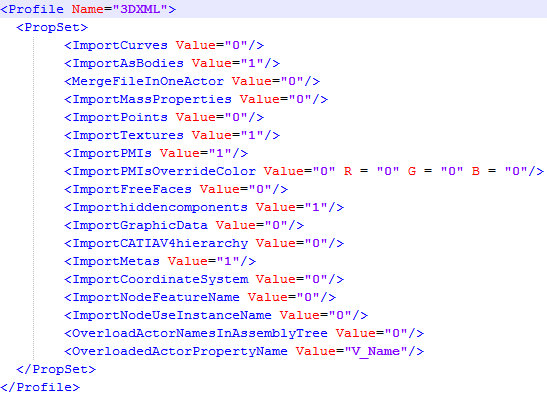
-
例えば、
Profile 要素で、Name 属性の値を 3DXML_custom に変更します。
注:
この名前は、入力(Input)ページのプロファイルをインポート(Import profile)ボックスに、プロファイルの名前として表示されます。
-
PropSet リストで:
-
すべてのエレメント(
OverloadedActorPropertyNameを除く)に対して、必要に応じて属性の値を変更します。
-
Value="0" は、入力(Input)ページで、デフォルトでオプションを選択できないことを意味します。
-
Value="1" は、デフォルトでオプションを選択する必要があることを意味します。
-
ImportPMIsOverrideColor エレメントに対して、インポートされた PMI の色に使用する RGB 値も入力します。
-
OverloadedActorPropertyName エレメントに対しては、アセンブリ ツリーのアクター名が多重定義されているときに、インポートされたメタプロパティに追加する名前に、属性の値を変更します。
-
XML ファイルを保存します。
-
インポート オプションをテストするには、を選択し、プロファイルをインポート(Import profile)ボックスで、例えば、インポート プロファイル 3DXML_custom を選択します。
|